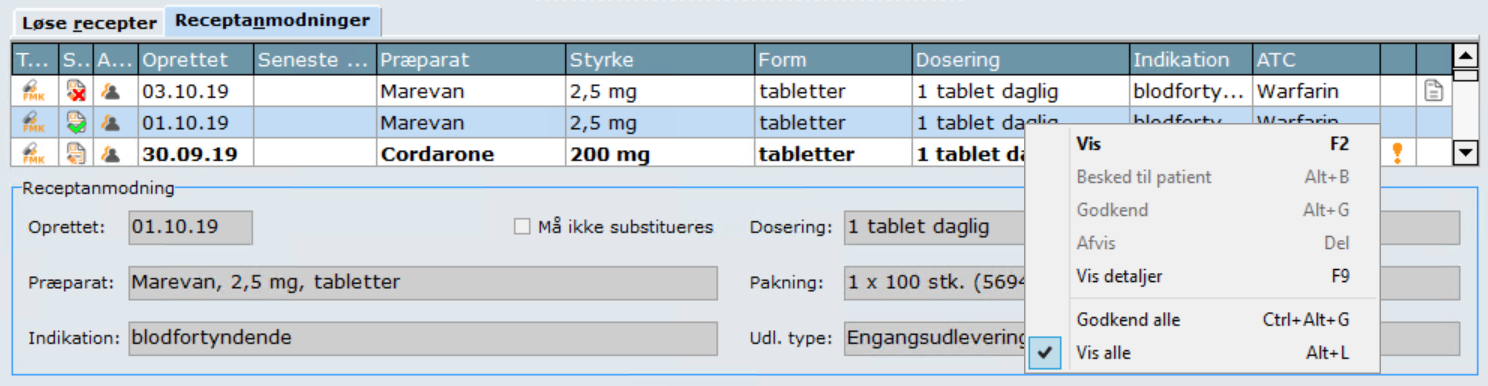Receptanmodninger fremgår nederst i skærmbilledet - på eget faneblad ved siden af fanebladet til 'Løse recepter'. Fokus er på 'Receptanmodninger' ved hentning af medicinkortet, hvis der foreligger receptanmodninger. Den første receptanmodning vil have fokus samtidig med markering af den lægemiddelordination, den matcher på medicinkortet, hvis en sådan findes. Der vises detaljer for den markerede receptanmodning i detaljepanelet nederst i skærmbilledet.
Genvejen til receptanmodninger er <Alt+N> og <Alt+M> for at vende tilbage til det aktive medicinkort.
Bemærk! Hvis der hverken er receptanmodninger eller løse recepter, vil de to faneblade ikke fremgå, men kan bringes frem med <F11> og eventuelt <Alt+L> for at få vist alle, hvis historiske data ønskes vist.
Ikoner
Receptanmodningstyper
Ikon |
Betydning |
|
FMK bestilling (foretaget af hjemmepleje eller automatisk receptfornyelse når DD-recepter nærmer sig udløb) |
|
FMK patientbestilling (foretaget af patient via sundhed.dk eller via appen "Medicinkortet") |
|
Patientbestilling (foretaget af patient via klinikkens Patientportal) |
|
iPad bestilling |
Status
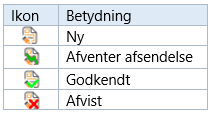
Funktioner
Ny og Afventer afsendelse vil altid fremgå af oversigten. Ved godkendelse får receptfornyelsen status 'Afventer afsendelse', indtil den er afsendt i Beskeder.
Godkend enkeltvis med <Alt+G> eller godkend alle på én gang med <Ctrl+Alt+G>. I begge tilfælde gælder det, at det kun er de gyldige receptanmodninger, der godkendes.
Ret receptanmodninger inden godkendelse med <F2>. Hvis receptanmodningen ikke datamæssigt kan godkendes, vil det indikeres ved et orange udråbstegn. Hold musen henover for at læse årsagen. Hvis receptanmodninger er oprettet med manglende oplysninger vedrørende pakning, vil redigering af receptanmodningen resultere i, at pakningsfeltet bliver udfyldt med pakning fra den sidst udstedte recept på ordinationen. Pakningsfeltet bliver også fremhævet ved temafarve (alternativt rød, hvis dette er valgt i indstilling til advarselsfarver) for at hjælpe med at fremhæve, når dette er sket, så der kan tages stilling til, om det fortsat er denne pakning, der skal benyttes. Samtidig er visning af receptanmodninger, der mangler håndtering for at kunne godkendes, ændret til at være et orange udråbstegn i stedet for et rødt kryds.
Afvis receptanmodning direkte fra oversigten med <Del>, som fjerner den fra oversigten.
•Hvis anmodningen er modtaget fra Patientportalen, vil 'Afvisningsbesked til patient' automatisk fremkomme, så patienten kan adviseres i Patientportalen. Den indtastede besked vil blive husket af systemet til næste afvisning, hvis der er flere, der afvises. Beskeden sendes automatisk ved luk af modulet.
•Hvis anmodningen er modtaget via FMK (hjemmeplejen, Fælles Medicinkort app'en) skal en afvisningsårsag vælges i skærmbilledet 'Vælg afvisningsårsag'  . Den valgte årsag vil fremgå ved at holde musen henover ikonet eller ved 'Vis detaljer' for receptanmodningen.
. Den valgte årsag vil fremgå ved at holde musen henover ikonet eller ved 'Vis detaljer' for receptanmodningen.
Tilføj besked på patientoprettede receptanmodninger med <Alt+B> til visning for patienten i Patientportalen. 'Besked til patient' vil blive knyttet til den enkelte receptanmodning. Der kan ikke sendes en samlet besked. Beskeden vil også fremgå af oversigten ved valg af funktionen 'Vis alle'.
Få vist detaljer til receptanmodningen med <F9>.
Få vist alle receptanmodninger med <Alt+L>. Udover nye og afventer afsendelse vises også tidligere receptanmodninger, afviste og godkendte. Beskeder til patienten vil også fremgå af oversigten. Nye receptanmodninger vil være markeret ved fed skrift i oversigten.
Patient bestillinger
Patient bestilling fra Patientportalen og iPad bestilling - hvis receptanmodningen ikke har en gyldig lægemiddelordination tilknyttet, fremkommer en liste, hvorfra der kan vælges mellem andre aktive ordinationer med samme ATC-kode eller en ny ordination kan oprettes.
FMK patient bestilling - vær opmærksom på, at funktionen "Kan e-forny", som anvendes til at styre, hvilke præparater den enkelte patient har lov til at anmode om fornyelse på, ikke vil være gældende for FMK patient bestillinger, da de kommer via Fælles Medicinkort app'en fra Sundhedsdatastyrelsen.
Opfølgning
I 'Opfølgning' <Ctrl+Alt+O> vises receptanmodninger med status 'Ny', mens receptanmodninger med status 'Afventer afsendelse' bliver vist med <Vis alle>. Opfølgning afspejler alle receptanmodninger til klinikken, der ikke er færdighåndteret. Spring direkte til Medicin modulet med <Enter>. Ved patientoprettet bestillinger vises alle i hver sin linje i Opfølgning, mens FMK bestillinger samles i én linje per patient i Opfølgning.
Beskeder
I 'Beskeder' <Ctrl+E> fremgår adviseringer vedrørende receptanmodninger i meddelelsestyperne 'E-Receptanmodning' og 'Receptanmodning'. Spring direkte til Medicin modulet med <Enter>.
Skærmbillede